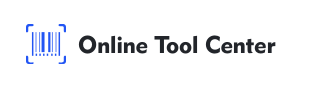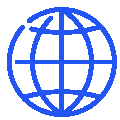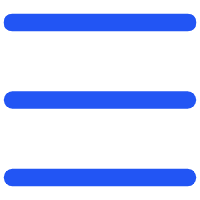Jak vytvořit QR kód pro Google Doc?
QR kódy se staly nepostradatelným nástrojem v digitální komunikaci, který umožňuje uživatelům rychle a snadno sdílet informace. Pokud jde o sdílení Dokumentů Google, pomocí QR kódu je sdílení Dokumentů Google mnohem snadnější, ať už během obchodní schůzky, třídy nebo veřejné akce. Tento průvodce vás provede, jak vytvořit QR kód pro Google Doc a zároveň nabídne profesionální tipy, jak zlepšit jeho funkčnost a použitelnost.
Význam QR kódů pro Dokumenty Google
V dnešním rychle se rozvíjejícím světě je schopnost bezproblémového sdílení dokumentů klíčová. QR kódy nabízejí pohodlné řešení, umožňující uživatelům přístup k dokumentu Google pouhým jednoduchým skenováním.
Zde je důvod, proč byste mohli zvážit použití QR kódu pro Dokumenty Google:
● Efektivita sdílení: QR kódy eliminují potřebu psát dlouhé URL adresy nebo odesílat e-maily, což umožňuje okamžitý přístup k dokumentům.
● Všestranné použití: Ať už v tiskovém nebo digitálním formátu, QR kódy lze používat napříč různými platformami a médii.
● Vylepšené uživatelské zkušenosti: Zjednodušením procesu přístupu zlepšíte zážitek pro vaše publikum, ať už jsou to studenti, kolegové nebo účastníci akce.
Podrobné kroky jak vytvořit QR kód pro Google Doc
Vytvoření QR kódu pro dokument Google zahrnuje několik kroků, ale věnování pozornosti detailům může být proces hladší a efektivnější. Tady je návod krok za krokem:
Krok první: Připravte dokument Google pro sdílení
Před vytvořením QR kódu se ujistěte, že je dokument Google správně nastaven pro sdílení:
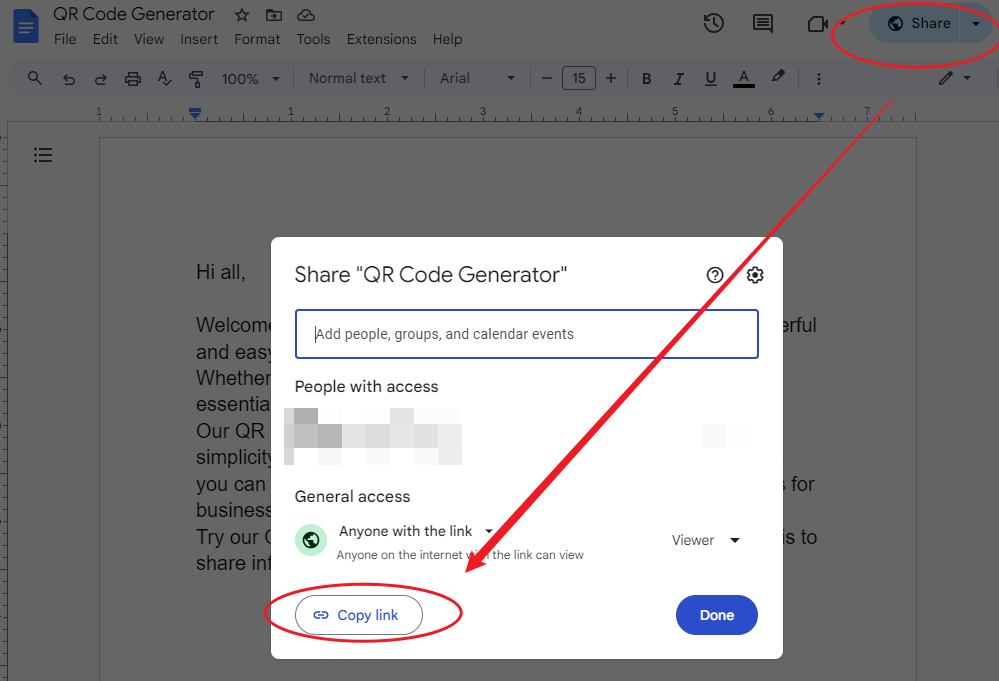
● Otevřete dokument Google: Začněte otevřením dokumentu, který chcete sdílet.
● Upravit nastavení sdílení: Klikněte na “ Share” tlačítko v pravém horním rohu. Pokud chcete, aby dokument někdo měl přístup, nastavte jej na položku "Každý s odkazem může zobrazit." Pro větší kontrolu můžete omezit přístup na konkrétní uživatele nebo ho pouze zobrazit.
● Kopírovat sdílený odkaz: Jakmile jsou nakonfigurována nastavení sdílení, zkopírujte poskytnutý odkaz.
Krok 2: Vyberte vhodný generátor QR kódu
Na internetu je k dispozici mnoho generátorů QR kódů, ale výběr toho správného může ovlivnit kvalitu a funkčnost vašeho QR kódu. Pro jednoduchost použijeme online zdarma generátor QR kódů.
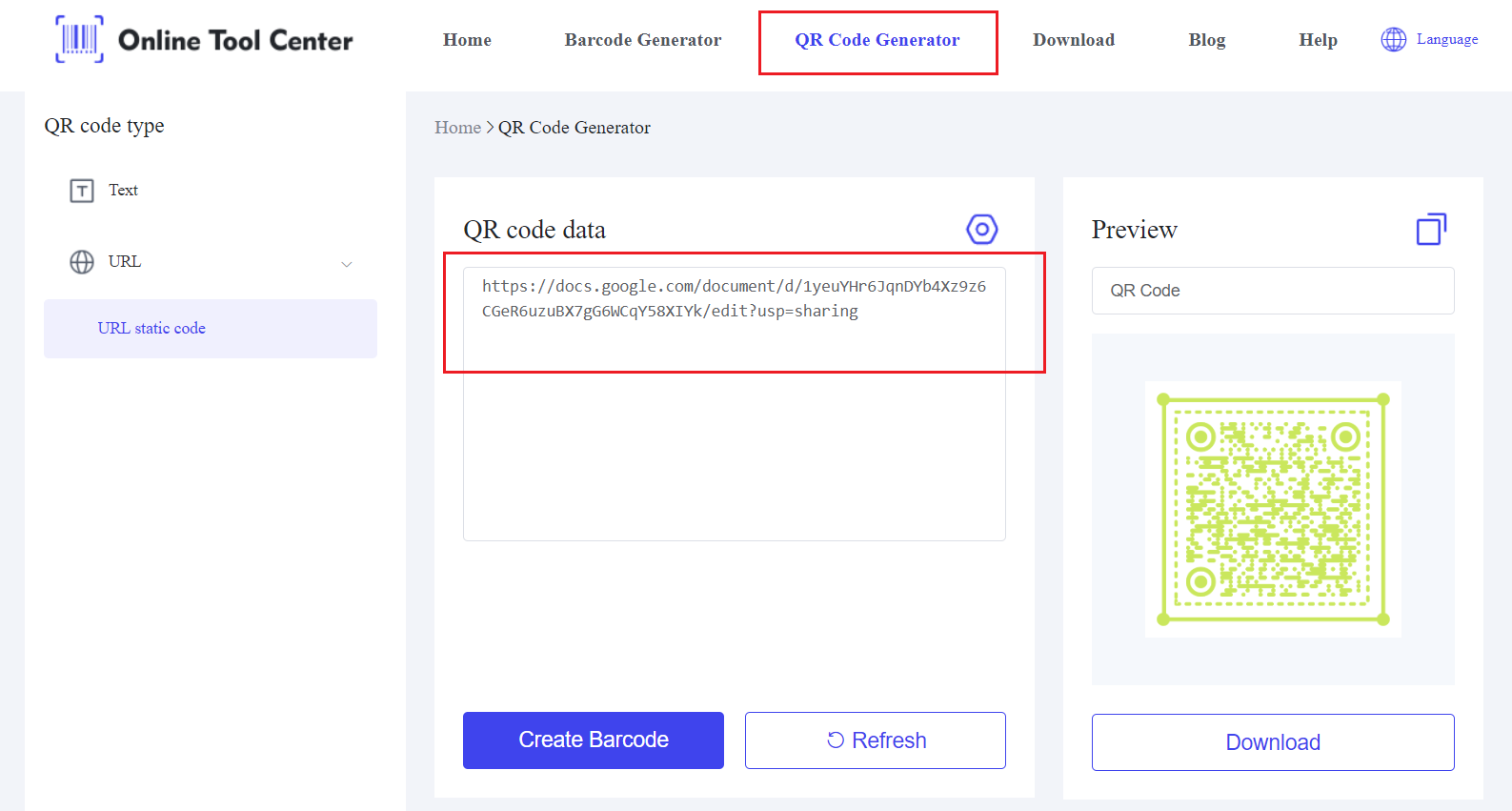
● Vložit odkaz: Do příslušného pole zadejte sdílený odkaz Google Doc.
● Možnosti přizpůsobení: Pokud to nástroj umožňuje, přizpůsobte si QR kód. Můžete změnit barvu, přidat logo nebo upravit velikost. Přizpůsobení může být důležité, pokud používáte QR kód ve značkových materiálech.
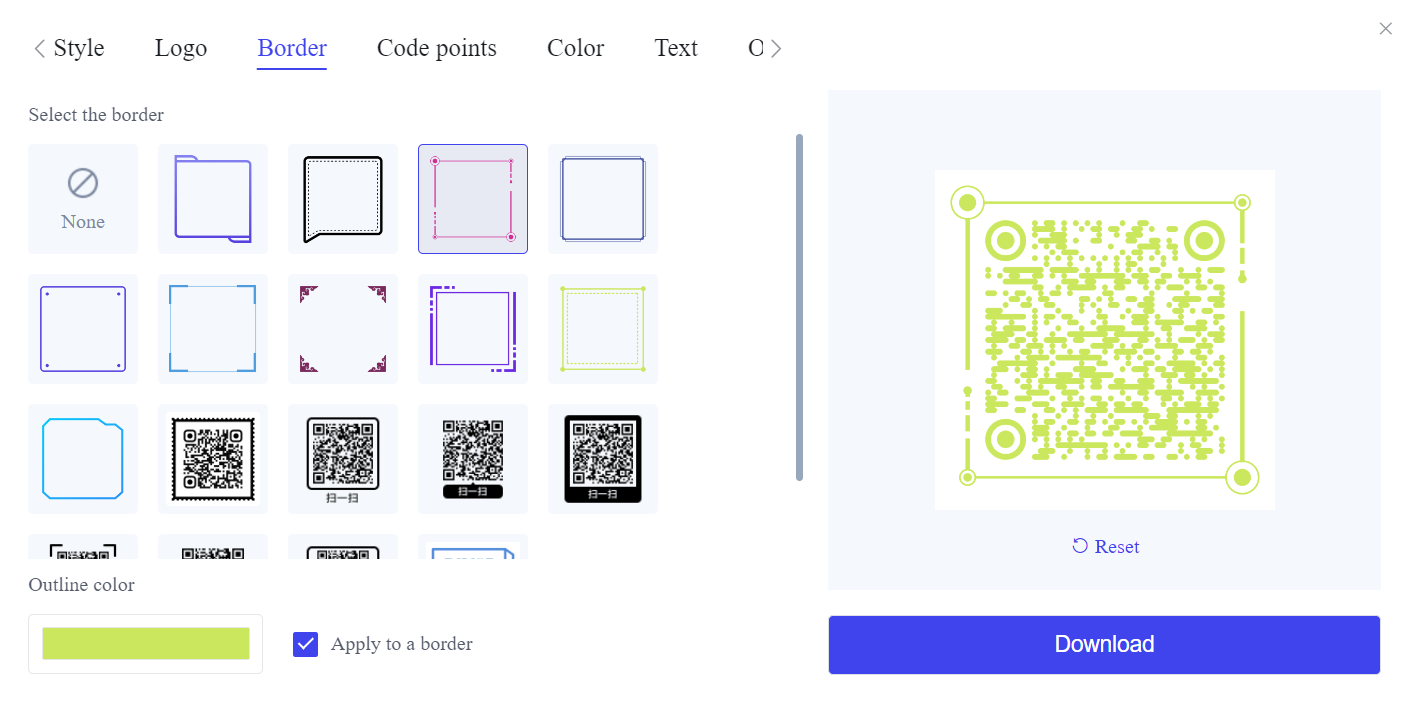
● Stáhněte si QR kód: Uložte obrázek QR kódu do vašeho zařízení. Ujistěte se, že obrázek má vysoké rozlišení, zejména pokud ho plánujete vytisknout.
Krok 3: Implementace a distribuce vašeho QR kódu
Jakmile je váš QR kód připraven, můžete ho použít různými způsoby:
● Tiskové materiály: Zahrňte QR kód do plakátů, rukopisů nebo letáků.
● Digitální prezentace: Vložte QR kód do digitálních brožur nebo PowerPoint snímků.
● Sdílení online: Sdílejte obrázek QR kódu prostřednictvím sociálních médií, e-mailu nebo webových stránek.
Úvahy o QR kódech
Zatímco vytvoření QR kódu pro dokument Google je obecně jednoduché, existují pokročilé úvahy, které je třeba mít na paměti:
1. Statické vs. dynamické QR kódy
● Statické QR kódy: Jedná se o základní QR kódy, kde je obsah (v tomto případě odkaz Google Doc) opraven. Po vytvoření jej nelze změnit bez vytvoření nového QR kódu.
● Dynamické QR kódy: Umožňují aktualizaci odkazu bez změny samotného QR kódu. Dynamické kódy jsou obzvláště užitečné, pokud se může změnit obsah dokumentu nebo pokud chcete sledovat statistiky využití.
2. Přizpůsobení QR kódů
Přizpůsobení je víc než jen estetika; Je to o zlepšení funkčnosti a sladění značky. Zvažte následující:
● Barevný kontrast: Zajistěte dostatečný kontrast mezi QR kódem a jeho pozadím, aby byla zachována skenovatelnost.
● Integrace loga: Zahrnutí loga může posílit značku, ale ujistěte se, že nezasahuje do čitelnosti kódu.
3. Testování QR kódu
Vždy testujte QR kód na více zařízeních, abyste se ujistili, že funguje podle zamýšleného plánu. To je zásadní, zejména pokud bude QR kód používán v kritických situacích, jako je při živých akcích nebo v profesionálním prostředí.
Osvědčené postupy pro používání QR kódů
Chcete-li maximalizovat efektivitu vašich QR kódů, zvažte tyto osvědčené postupy:
● Pravidelné aktualizace: Pokud se váš obsah Dokumentu Google často mění, zvažte použití dynamického QR kódu, abyste se vyhnuli potřebě opakovaného tisku materiálů.
● Uživatelské pokyny: Zatímco QR kódy jsou široce uznávány, poskytnutí stručných pokynů může zajistit přístup všem uživatelům, včetně těch méně technicky znalých, k dokumentu.
● Umístění záleží na umístění: Umístěte QR kód na snadno viditelné a přístupné místo. Pokud je příliš malý nebo špatně umístěný, nemusí se zvyknout.
Stručně řečeno, naučit se vytvořit QR kód pro dokument Google je cennou dovedností, která může výrazně zlepšit způsob sdílení informací.
Použijte online generátor QR kódů, aby byl proces ještě efektivnější. Ať už chcete vytvořit QR kódy pro formulář Google, sdílet dokument prostřednictvím Dokumentů Google nebo dokonce vytvořit QR kód Mapy Google, náš nástroj nabízí bezproblémové a moderní řešení pro vaše potřeby.
QR kódy jsou neuvěřitelně univerzální způsob, jak sdílet informace, ať už je to pro vzdělávací účely, obchodní či události.
Pomocí několika kliknutí můžete generovat přizpůsobené QR kódy, které zjednoduší sdílení obsahu a přístup k němu, čímž bude vaše digitální komunikace efektivnější než kdy předtím.